
ipad老提示更新系统,iPad频繁提示更新系统怎么办?解决方法大揭秘
时间:2024-10-19 来源:网络 人气:
iPad频繁提示更新系统怎么办?解决方法大揭秘

一、了解iPad系统更新的必要性
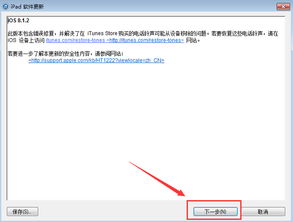
首先,我们需要明确iPad系统更新的必要性。系统更新通常包括以下几方面内容:
修复系统漏洞,提高安全性
优化系统性能,提升用户体验
新增功能,满足用户需求
因此,及时更新系统对于保障iPad的正常使用和提升用户体验具有重要意义。
二、关闭iPad系统更新提示的方法
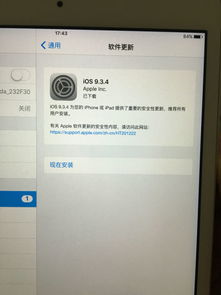
如果您觉得iPad频繁提示更新系统过于烦人,可以尝试以下方法关闭更新提示:
方法一:关闭自动更新设置
1. 打开iPad,点击桌面中的“设置”图标。
2. 在设置列表中,找到“iTunes Store和App Store”并点击。
3. 在“自动下载”选项中,关闭“应用程序”和“更新”的开关。
方法二:删除系统更新文件
1. 打开iPad,点击桌面中的“设置”图标。
2. 在设置列表中,找到“通用”并点击。
3. 在“存储空间与iCloud用量”中,点击“管理存储空间”。
4. 在列表中找到系统更新文件,点击“删除更新”。
请注意,删除系统更新文件后,下次更新时需要重新下载。
三、手动更新iPad系统

如果您想手动更新iPad系统,可以按照以下步骤操作:
方法一:使用无线网络OTA升级
1. 打开iPad,点击桌面中的“设置”图标。
2. 在设置列表中,找到“通用”并点击。
3. 在“软件更新”中,点击“检查更新”。
4. 如果有更新,按照提示操作即可。
方法二:使用iTunes更新
1. 将iPad连接到电脑,打开iTunes。
2. 在iTunes中,点击iPad图标。
3. 在“摘要”界面中,点击“检查更新”。
4. 如果有更新,按照提示操作即可。
请注意,使用iTunes更新时,需要确保电脑已安装最新版本的iTunes。
相关推荐
教程资讯
教程资讯排行













